Python3 Flask框架 通过纯后端方式实现简易验证码
2020-04-12 23:37:03 Cyberbolt
记录纯粹通过Python Flask生成并显示验证码,实现用户验证登录。实现过程中我参考了大量相关教程和笔记,感谢为之分享的各位!
目前对此的理解不是很深刻,先附上实现的过程
一.Flask后端
要实现验证码,需要用到PIL库生成验证码图片 ,Python3输入如下命令安装
- pip install pillow
下载ttf格式字体,放在程序根目录,然后用以下函数实现验证码生成
from PIL import Image, ImageDraw, ImageFont, ImageFilter
from io import BytesIO
import random
import base64
#验证码图片
def validate_picture():
total = 'abcdefghijklmnopqrstuvwxyzABCDEFGHIJKLMNOPQRSTUVWXYZ012345789'
# 图片大小130 x 50
width = 130
heighth = 50
# 先生成一个新图片对象
im = Image.new('RGB',(width, heighth), 'white')
# 设置字体, MicrosoftYaqiHeiLight-2.ttf是我下载的字体,放在程序根目录
font = ImageFont.truetype("MicrosoftYaqiHeiLight-2.ttf", 30)
# 创建draw对象
draw = ImageDraw.Draw(im)
str = ''
# 输出每一个文字
for item in range(4):
text = random.choice(total)
str += text
draw.text((-3+random.randint(3,7)+25*item, -3+random.randint(2,7)), text=text, fill='black',font=font )
# 划几根干扰线
for num in range(1):
x1 = random.randint(0, width/2)
y1 = random.randint(0, heighth/2)
x2 = random.randint(0, width)
y2 = random.randint(heighth/2, heighth)
draw.line(((x1, y1),(x2,y2)), fill='black', width=1)
# 加上滤镜
im = im.filter(ImageFilter.FIND_EDGES)
return im, str
#生成验证码实例的函数
def run_code():
#生成验证码,image为验证码图片,code为验证码文本
image, code = validate_picture()
# 将验证码图片以二进制形式写入在内存中,防止将图片都放在文件夹中,占用大量磁盘
buf = BytesIO()
image.save(buf, 'jpeg')
buf_str = buf.getvalue()
data = str(base64.b64encode(buf_str))[1:].strip("'") #将验证码转换为base64格式
# session['code'] = code #现在暂时未打开,将验证码文本存入session,做用户登录认证时可用
return data
完整的py程序为
from flask import Flask
from flask import render_template
from PIL import Image, ImageDraw, ImageFont, ImageFilter
from io import BytesIO
import random
import base64
#验证码图片
def validate_picture():
total = 'abcdefghijklmnopqrstuvwxyzABCDEFGHIJKLMNOPQRSTUVWXYZ012345789'
# 图片大小130 x 50
width = 130
heighth = 50
# 先生成一个新图片对象
im = Image.new('RGB',(width, heighth), 'white')
# 设置字体
font = ImageFont.truetype("MicrosoftYaqiHeiLight-2.ttf", 30)
# 创建draw对象
draw = ImageDraw.Draw(im)
str = ''
# 输出每一个文字
for item in range(4):
text = random.choice(total)
str += text
draw.text((-3+random.randint(3,7)+25*item, -3+random.randint(2,7)), text=text, fill='black',font=font )
# 划几根干扰线
for num in range(1):
x1 = random.randint(0, width/2)
y1 = random.randint(0, heighth/2)
x2 = random.randint(0, width)
y2 = random.randint(heighth/2, heighth)
draw.line(((x1, y1),(x2,y2)), fill='black', width=1)
# 加上滤镜
im = im.filter(ImageFilter.FIND_EDGES)
return im, str
#生成验证码实例的函数
def run_code():
#生成验证码,image为验证码图片,code为验证码文本
image, code = validate_picture()
# 将验证码图片以二进制形式写入在内存中,防止将图片都放在文件夹中,占用大量磁盘
buf = BytesIO()
image.save(buf, 'jpeg')
buf_str = buf.getvalue()
data = str(base64.b64encode(buf_str))[1:].strip("'") #将验证码转换为base64格式
# session['code'] = code #将验证码文本存入session,做用户登录认证时可用
return data
app = Flask(__name__)
@app.route('/')
def test():
data = run_code() #生成新验证码
return render_template('test.html', img_stream = data) #会在下面贴出我的html源码
if __name__ == '__main__':
app.run(host='0.0.0.0', debug=True)
二.HTML模板
Flask中创建如下html模板,放在 程序根目录/templates 中
<!DOCTYPE html>
<html>
<head>
<meta charset="utf-8">
</head>
<body>
<font size="8em">
<!-- 验证码显示区域,验证码以二进制输出到前端-->
<p class="center"><img width:"200px" src="data:;base64,{{ img_stream }}"> </p>
</font>
</body>
</html>
之后运行Python,打开浏览器输入地址,便能成功显示验证码了,每次刷新自动生成哦
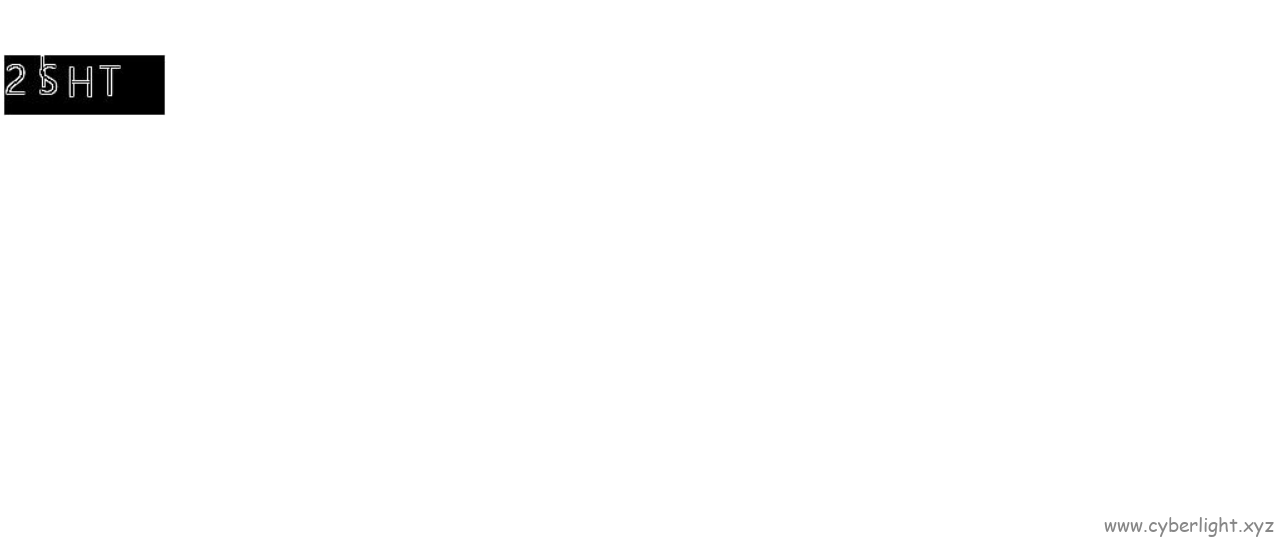
如果您有更好的方法,欢迎留言哦

Epifiem
2022-05-17 12:42:38
2022-05-17 12:42:38
Ehiufm https://newfasttadalafil.com/ - buying cialis online forum comprar viagra generica en espana Rkdtwi Tggoia Cephalexin And Journal Cialis https://newfasttadalafil.com/ - cialis online without New York Viking Gycdga